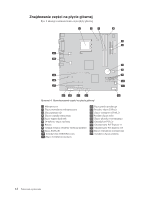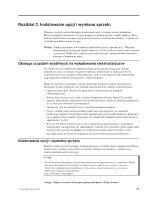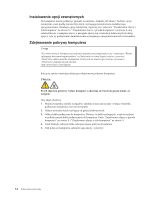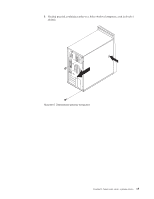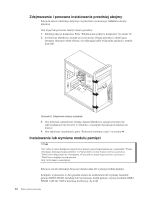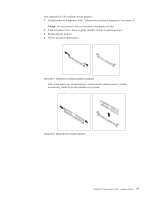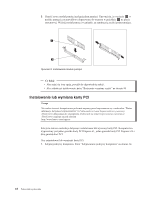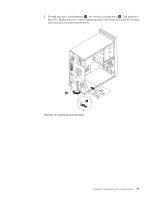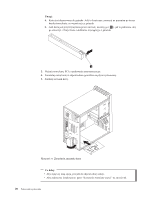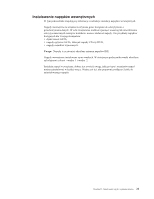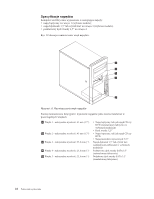Lenovo ThinkCentre M58e Polish (User guide) - Page 25
Uwaga, Jeśli wymieniasz stary moduł pamięci, otwórz zaciski podtrzymujące i wyjmij
 |
View all Lenovo ThinkCentre M58e manuals
Add to My Manuals
Save this manual to your list of manuals |
Page 25 highlights
Aby zainstalować lub wymienić moduł pamięci: 1. Zdejmij pokrywę komputera. Patrz "Zdejmowanie pokrywy komputera" na stronie 14. Uwaga: Do tej czynności dobrze jest położyć komputer na boku. 2. Usuń wszystkie części, które mogłyby utrudnić dostęp do gniazd pamięci. 3. Znajdź gniazda pamięci. 4. Otwórz zaciski podtrzymujące. Rysunek 7. Otwieranie zacisków podtrzymujących Jeśli wymieniasz stary moduł pamięci, otwórz zaciski podtrzymujące i wyjmij wymieniany moduł w sposób pokazany na rysunku. Rysunek 8. Wyjmowanie modułu pamięci Rozdział 2. Instalowanie opcji i wymiana sprzętu 17
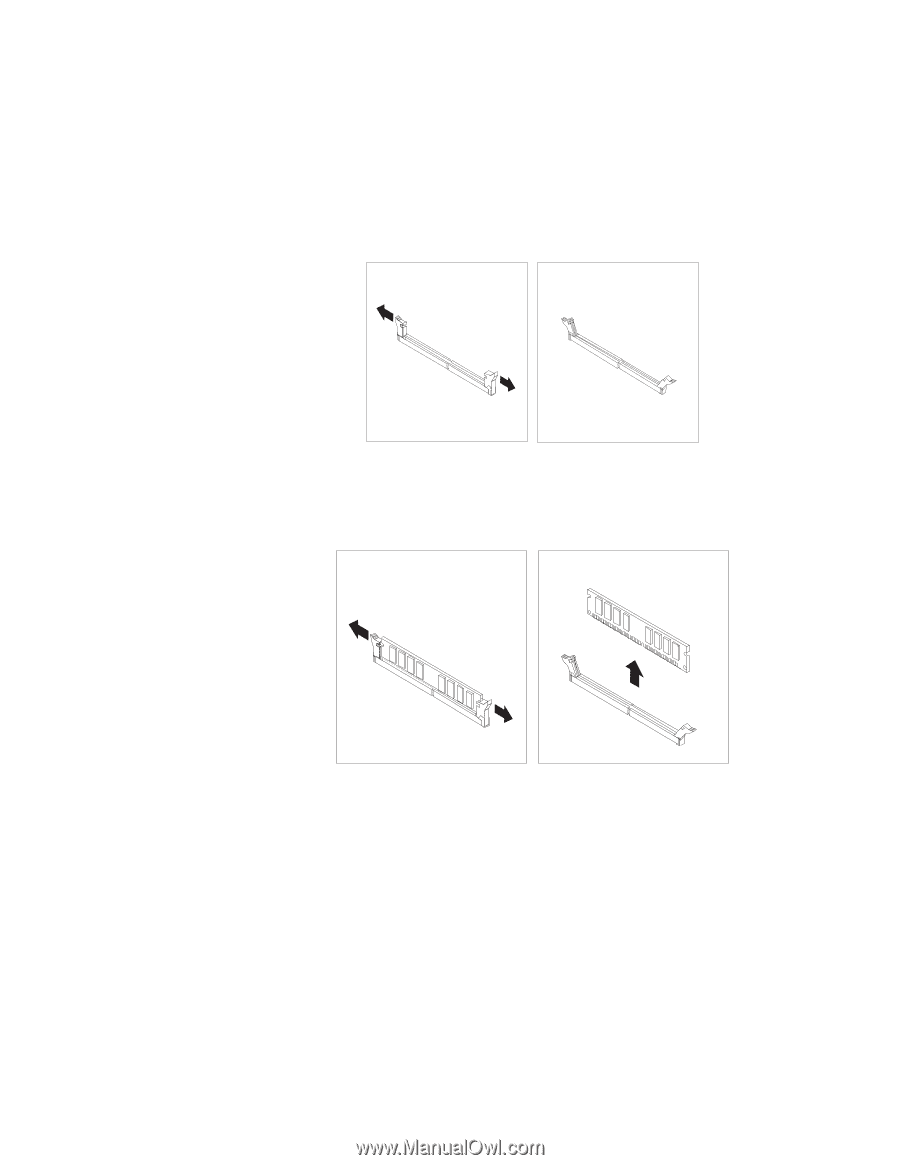
Aby zainstalować lub wymienić moduł pamięci:
1.
Zdejmij pokrywę komputera. Patrz “Zdejmowanie pokrywy komputera” na stronie 14.
Uwaga:
Do tej czynności dobrze jest położyć komputer na boku.
2.
Usuń wszystkie części, które mogłyby utrudnić dostęp do gniazd pamięci.
3.
Znajdź gniazda pamięci.
4.
Otwórz zaciski podtrzymujące.
Jeśli wymieniasz stary moduł pamięci, otwórz zaciski podtrzymujące i wyjmij
wymieniany moduł w sposób pokazany na rysunku.
Rysunek 7. Otwieranie zacisków podtrzymujących
Rysunek 8. Wyjmowanie modułu pamięci
Rozdział 2. Instalowanie opcji i wymiana sprzętu
17